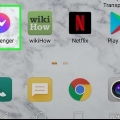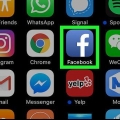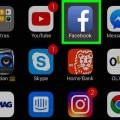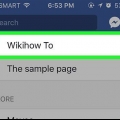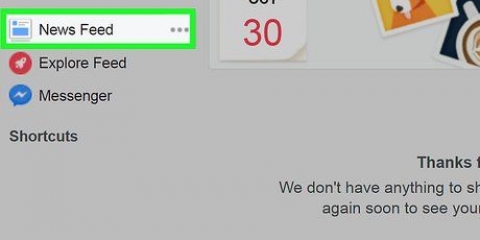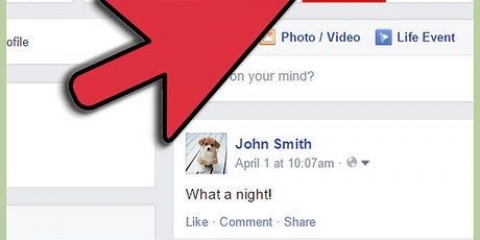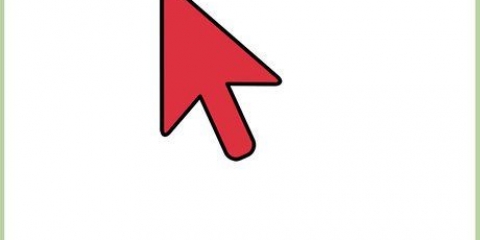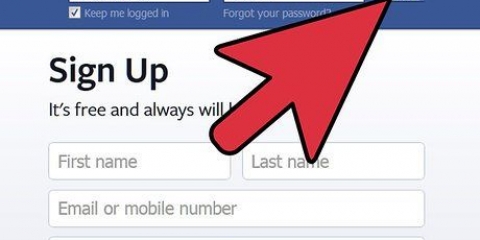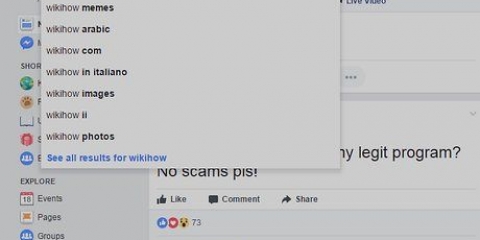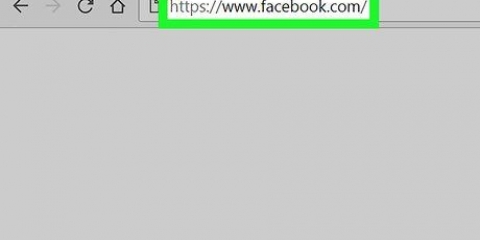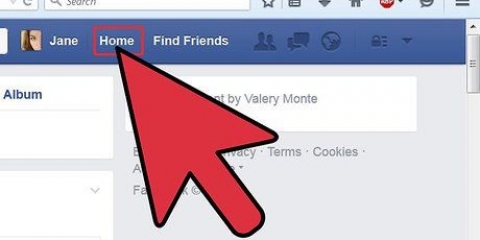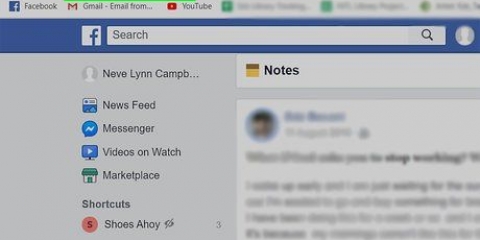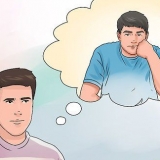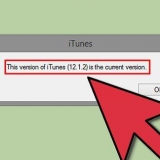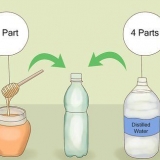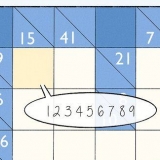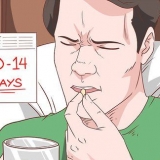Auf einen pc - Klicken Sie oben rechts im Fenster auf den Reiter mit Ihrem Namen. Im mobile Version - Tippen Sie auf ☰ in der oberen rechten oder unteren Ecke des Bildschirms und tippe dann oben im sich öffnenden Menü auf deinen Namen.
Auf einen pc - klicke auf Foto hinzufügen Klicken Sie oben links auf Ihrer Facebook-Profilseite auf Foto hochladen, Wählen Sie ein Foto von Ihrem Computer aus und klicken Sie dann auf Öffnen. Im mobile Version – Tippen Sie oben auf der Seite auf das quadratische Profilsymbol, tippen Sie auf Profilbild auswählen, Tippen Sie auf ein Foto, das Sie verwenden möchten, und tippen Sie auf Benutzen. Sie können auch ein Foto oben in Ihrem Facebook-Profil platzieren, indem Sie auf klicken Titelbild hinzufügen, klicken oder tippen, dann Foto hochladen anklicken (auf einem PC) oder Foto ändern (in der mobilen Version) und durch Auswahl eines Fotos von Ihrem Computer oder Ihrer mobilen Plattform.
Auf einen pc - klicke auf Etwa Klicken Sie unten, wo sich Ihr Titelbild befindet, auf ein Thema unter der Überschrift "Info" auf der linken Seite der Seite (zum Beispiel Orte, an denen du gelebt hast), streichen Sie mit der Maus über ein Element und klicken Sie auf Herstellen Wenn diese Option angezeigt wird, bearbeiten Sie dieses Element. Im mobile Version - Scrolle nach unten und tippe auf Etwa, direkt über dem Textfeld mit den Worten `Was denkst du??`, tippe auf den Stift mit der Aufschrift `Bearbeiten` rechts neben einem Element, tippe auf die Option Herstellen und bearbeite diesen Teil.





Auf einen pc - Klicken Sie auf die Registerkarte mit Ihrem Namen, klicken Sie auf Freunde Klicken Sie unter Ihrem Titelbild auf + Freunde finden und klicke Freunde hinzufügen neben jedem der Freunde, die Sie hinzufügen möchten. Im Mobile Version - Tippen Sie auf ☰, tippen Sie auf Freunde, tippe auf die Registerkarte Anregungen und tippen Sie auf Freunde hinzufügen neben jedem der Freunde, die Sie hinzufügen möchten.



Sie können Ihrem Beitrag ein Foto hinzufügen, indem Sie auf klicken Foto/Video Klicken Sie unter das Textfeld und wählen Sie dann eines der Fotos oder Videos aus, die Sie auf Ihrem Computer gespeichert haben. Um einen Freund in Ihrem Beitrag zu markieren, geben Sie ein at-Zeichen ein @ eingeben, dann die Anfangsbuchstaben ihres Namens eingeben und dann im angezeigten Menü auf den Namen der betreffenden Person klicken. Sie können Ihren Standort auch hinzufügen, indem Sie drücken Einchecken unter das Textfeld klicken und dann eine Adresse eingeben. 




Sie können Ihrem Beitrag ein Foto hinzufügen, indem Sie auf klicken Foto/Video Klicken Sie unter das Textfeld und wählen Sie dann ein Foto oder Video aus dem Archiv auf Ihrem Smartphone oder Tablet aus. Um einen Freund in einem Beitrag zu markieren, gib ein at-Zeichen ein @ gefolgt von den Anfangsbuchstaben seines oder ihres Namens. Tippen Sie dann im angezeigten Menü auf den gesuchten Namen. Sie können Ihren Standort auch hinzufügen, indem Sie drücken Einchecken Tippen Sie unter das Textfeld und geben Sie dann eine Adresse ein.






















Mit facebook
- Schritte
- Methode1 von 7: Die ersten Schritte
- Methode2 von 7: Freunde hinzufügen
- Methode 3 von 7: Erstellen von Beiträgen auf Ihrem PC
- Methode 4 von 7: Erstellen von Beiträgen auf Ihrem Smartphone oder Tablet
- Methode 5 von 7: Posten Sie Fotos und Videos von Ihrem PC auf Facebook
- Methode 6 von 7: Fotos und Videos von einem Smartphone oder Tablet auf Facebook posten
- Methode 7 von 7: Mehr erreichen mit Facebook
- Tipps
- Warnungen
In diesem Artikel lesen Sie, wie Sie Facebook sowohl auf Ihrem PC als auch auf Ihrem Smartphone oder Tablet nutzen können.
Schritte
Methode1 von 7: Die ersten Schritte

1. Öffne Facebook. Gehe zu https://www.Facebook.com/ im Webbrowser Ihres Computers oder tippen Sie auf das Symbol der mobilen Version von Facebook auf Ihrem Smartphone oder Tablet. So landest du auf der Facebook-Login-Seite, sofern du dich nicht vorher schon eingeloggt hast.
- Wenn Sie die Facebook-App noch nicht auf Ihrem iPhone oder auf Ihrem Smartphone mit . haben Android, kannst du das kostenlos machen.

2. Erstellen Sie ein Konto für Facebook. Sie können sowohl von Ihrem PC als auch von der mobilen Version von Facebook aus ein Facebook-Konto erstellen.

3. Gehen Sie auf Ihre Facebook-Seite. Wie Sie Ihre Seite genau öffnen, hängt davon ab, ob Sie einen Computer oder ein mobiles Gerät (z. B. ein Smartphone) verwenden:

4. Profilbild hinzufügen. Sie können Ihrem Profil ein Foto von sich (oder was auch immer Sie möchten) hinzufügen, damit andere Benutzer Sie erkennen können:

5. Bearbeiten Sie Ihre Kontodaten. Wenn Sie bei der Erstellung Ihres Kontos keine spezifischen Informationen eingegeben haben (oder die zuvor eingegebenen Informationen teilweise löschen möchten), besuchen Sie bitte Ihre Profilseite:

6. Speichern Sie die Änderungen. Klicke oder tippe Speichern auf der von Ihnen bearbeiteten Seite, um die von Ihnen vorgenommenen Änderungen zu speichern und auf Ihr Profil anzuwenden. Nachdem Sie Ihre Facebook-Seite erstellt haben, ist es an der Zeit, etwas zu tun .
Methode2 von 7: Freunde hinzufügen

1. Wählen Sie die Suchleiste aus. Klicken oder tippen Sie auf die Suchleiste oben auf der Seite oder dem Bildschirm. Zum Beispiel wird Ihr Cursor auf der Suchleiste platziert und wenn Sie die mobile Version verwenden, sehen Sie die in Ihr Smartphone oder Tablet integrierte Tastatur.

2. Gib den Namen eines Freundes ein. Geben Sie den Namen einer Person ein, die Sie als Freund in Facebook hinzufügen möchten, und klicken oder tippen Sie auf den Namen, den Sie gerade eingegeben haben, wenn er unter dem Textfeld angezeigt wird.
Sie können auch suchen auf ↵ Drücken Sie die Eingabetaste oder Suchen Tippen Sie auf, wenn Sie mit der Eingabe fertig sind.

3. Wähle deinen Freund. Wenn Sie das Profil des gesuchten Freundes gefunden haben, klicken Sie auf das Profil, um die öffentliche Profilseite dieser Person zu öffnen.
Überspringen Sie diesen Schritt, wenn Sie die mobile Version verwenden.

4. Klicke oder tippeFreund hinzufügen. Du findest diese Option ganz oben auf der Seite (auf einem PC) oder rechts neben dem Namen deines Freundes (auf der mobilen Version). Auf diese Weise stellen Sie sicher, dass eine Freundschaftsanfrage an diese Person gesendet wird; Wenn er oder sie die Anfrage annimmt, können Sie sein Facebook-Profil und seine Beiträge einsehen.

5. Nutze die Freundesvorschläge von Facebook. Facebook wird dich über eine Liste möglicher Freunde weiterempfehlen. Dies funktioniert am besten, wenn Sie bereits ein paar Freunde hinzugefügt haben, aber Sie können jederzeit Vorschläge für Freunde anzeigen:

6. Weitere Freunde hinzufügen. Facebook ist am vorteilhaftesten, wenn Sie mehrere Freunde haben, mit denen Sie in Kontakt bleiben können. Fügen Sie also so viele Freunde hinzu, wie Sie möchten. Sobald Sie genügend Freunde hinzugefügt haben, können Sie mit der Veröffentlichung von Fotos und Informationen beginnen.
Methode 3 von 7: Erstellen von Beiträgen auf Ihrem PC

1. Geh zurück zu deinem Profil. Klicke dazu oben rechts im Facebook-Fenster auf den Reiter mit deinem Namen.

2. Klicken Sie auf das Statustextfeld. Sie finden dieses Textfeld, das normalerweise die Frage „Was denken Sie??` steht in der Mitte der Seite, direkt unter Ihrem Titelbild und der Liste der Registerkarten. So öffnen Sie das Statustextfeld.

3. Erstellen Sie Ihre E-Mail. Die Basis eines Status ist immer Text. Sie können diesen Text direkt in das Statusfeld eingeben, aber Sie können Ihrer Publikation auch andere Dinge hinzufügen:
4. Passen Sie den Datenschutzstatus Ihres Beitrags an, wenn Sie möchten. Ihre Privatsphäre ist standardmäßig so eingestellt, dass Ihre Beiträge nur für Ihre eigenen Freunde sichtbar sind. Sie können dies jedoch ändern, indem Sie auf das Dropdown-Feld klicken Freunde links von der Schaltfläche Post klicken und dann auf eine andere Datenschutzeinstellung klicken.

5. klicke aufZum Posten. Diese Option befindet sich am unteren Rand des Statusfensters. So erstellst du deinen Beitrag und veröffentlichst ihn auf deiner Profilseite.

6. Kommentiere die Beiträge anderer Leute. Wenn du mit jemandem befreundet bist, kannst du klicken Kommentar klicke unter einen seiner oder ihre Beiträge und kommentiere den ursprünglichen Beitrag dieser Person.
Wenn ein Freund von Ihnen Zugriff auf Ihre Beiträge hat, sieht er diesen Beitrag und Ihren Kommentar auch auf den Seiten seines News Feeds.
Methode 4 von 7: Erstellen von Beiträgen auf Ihrem Smartphone oder Tablet

1. Geh zurück zu deinem Profil. Tippen Sie auf ☰ in der unteren rechten oder oberen Ecke des Bildschirms und tippen Sie oben im angezeigten Menü auf Ihren Namen.

2. Scrollen Sie nach unten und tippen Sie auf das Statusfeld. Du findest es unter den Reitern unter deinem Profilbild. So öffnen Sie das Statustextfeld und die eingebaute Tastatur erscheint auf dem Bildschirm Ihres Smartphones oder Tablets.

3. Erstellen Sie Ihre E-Mail. Die Basis eines Beitrags ist immer Text. Sie können diesen Text direkt in das Statusfeld eingeben, aber Sie können Ihrer Publikation auch andere Dinge hinzufügen:

4. Passen Sie den Datenschutzstatus Ihres Beitrags an, wenn Sie möchten. Im Prinzip ist dies so eingestellt, dass nur deine direkten Freunde deine Beiträge sehen können, du kannst dies jedoch ändern, indem du auf die Dropdown-Box klickst Freunde Tippen Sie oben links im Textfeld auf und tippen Sie dann auf eine andere Datenschutzeinstellung (z Allgemein oder Nur ich) und endlich weiter Beendet tippen.

5. Tippen Sie aufTeile. Sie finden diese Option in der oberen rechten Ecke des Bildschirms. So erstellst du deinen Beitrag und fügst ihn deiner Profilseite hinzu.

6. Kommentiere die Beiträge anderer Leute. Wenn du mit jemandem befreundet bist, kannst du klicken Kommentar Tippen Sie unter einen seiner Beiträge und geben Sie einen Kommentar unter dem ursprünglichen Beitrag ein.
Ein Freund von Ihnen, der Zugriff auf Ihre Seite hat, sieht auch diese Veröffentlichung und Ihre Kommentare auf den Seiten seines Newsfeeds.
Methode 5 von 7: Posten Sie Fotos und Videos von Ihrem PC auf Facebook

1. Gehe zu deinem Newsfeed. Klicken Sie auf das Symbol in Form des Buchstabens F oben links auf der Facebook-Seite.

2. klicke aufFoto/Video. Es ist ein grün-weißes Symbol fast ganz oben in deinem News Feed.

3. Wählen Sie ein Foto oder ein Video von Ihrem Computer. Wenn sich der Datei-Explorer (auf einem Windows-PC) oder der Finder (auf einem Mac) öffnet, navigieren Sie zum Speicherort des Fotos, das Sie veröffentlichen möchten, und klicken Sie einmal darauf.
Behalten Sie, wenn Sie mehrere Fotos oder Videos gleichzeitig hochladen möchten Strg (auf einem PC mit Windows) oder ⌘ Befehl (auf einem Mac), während Sie gleichzeitig auf jedes der Fotos oder Videos klicken, die Sie veröffentlichen möchten.

4. klicke aufÖffnen. Diese Option befindet sich in der unteren rechten Ecke des Fensters. Deine Fotos und/oder Videos werden jetzt auf Facebook gepostet.

5. Fügen Sie Ihrem Beitrag Text hinzu, wenn Sie möchten. Obwohl dies nicht unbedingt erforderlich ist, können Sie Ihrem Beitrag, wenn Sie möchten, Text hinzufügen, indem Sie auf "Sag etwas dazu" klicken...` über dem/den Foto(s)/Video(s) und geben Sie dort Ihren Text ein.

6. klicke aufPost. Diese Option befindet sich unter dem Statusfeld. So erstellst du deinen Beitrag und fügst ihn deiner Profilseite hinzu.
Freunde, die Zugriff auf Ihre Seite haben, sehen diesen Beitrag auch in ihrem Newsfeed.
Methode 6 von 7: Fotos und Videos von einem Smartphone oder Tablet auf Facebook posten

1. Gehe zu deinem Newsfeed. Doppeltippe auf das Quadrat mit der Aufschrift "News Feed" unten links (auf einem iPhone) oder oben links (auf einem Android-Smartphone oder -Tablet) in der Ecke des Bildschirms.

2. Tippen Sie aufFoto. Du findest diese Option oben auf deiner News-Feed-Seite. So öffnen Sie eine Liste aller auf Ihrem Smartphone (oder Tablet) gespeicherten Fotos und Videos.
Auf einem Smartphone oder Tablet mit Android finden Sie die Option Foto oben rechts auf Ihrer News-Feed-Seite.

3. Wählen Sie ein Foto oder ein Video. Tippen Sie dazu auf das Foto oder Video, das Sie auf Facebook posten möchten.
Wenn Sie mehrere Fotos oder Videos gleichzeitig auswählen möchten, tippen Sie nacheinander auf die Fotos oder Videos, die Sie hochladen möchten.

4. Tippen Sie aufBeendet. Diese Option befindet sich in der oberen rechten Ecke des Bildschirms. Der Upload-Vorgang Ihrer Fotos oder Videos beginnt dann.

5. Fügen Sie Ihrem Beitrag Text hinzu, wenn Sie möchten. Sie müssen nicht, aber wenn Sie möchten, können Sie Ihrem Beitrag Text hinzufügen, indem Sie auf das Textfeld über Ihren Fotos tippen und Ihren Text eingeben.

6. Tippen Sie aufTeile. Diese Option befindet sich in der oberen rechten Ecke des Bildschirms.

7. Aktivieren Sie das Kontrollkästchen "Nachrichtenübersicht". Sie sehen es in dem Fenster, das unten auf dem Bildschirm angezeigt wird. Auf diese Weise stellen Sie sicher, dass Ihr Beitrag direkt Ihrem Profil und Ihrem News Feed hinzugefügt wird.

8. Tippen Sie aufjetzt teilen. Diese Option befindet sich am unteren Bildschirmrand. So erstellst du deinen Beitrag und fügst ihn deiner Profilseite hinzu.
Freunde von Ihnen, die Zugriff auf Ihre Seite haben, sehen diesen Beitrag auch auf ihren News-Feed-Seiten.
Methode 7 von 7: Mehr erreichen mit Facebook
1. Like die Beiträge deiner Freunde. Veröffentlichungen zu mögen ist eine Möglichkeit, mit deinen Freunden zu interagieren und sie wissen zu lassen, ob dir etwas gefällt oder gefällt, was sie veröffentlicht haben. Neben den „Daumen“, die du standardmäßig auf Facebook siehst, kannst du auch auf andere Weise auf Veröffentlichungen antworten.

2. GIFs zu Facebook hinzufügen. GIFs oder bewegte Bilder können sowohl in Ihren eigenen Facebook-Posts als auch in Ihren Kommentaren verwendet werden.
Sie finden eine umfangreiche Datei mit GIF-Reaktionen in Facebook, speziell für Kommentare.

3. Chatte mit deinen Freunden. Facebook verfügt über eine integrierte Chat-Funktion, mit der Sie mit Ihren Facebook-Freunden in Kontakt bleiben können.
Sie können auch die Messenger von Facebook installieren auf Ihrem iPhone oder Smartphone mit Android, wenn Sie mit Ihren Freunden auf Ihrem mobilen Gerät chatten möchten, zum Beispiel von unterwegs.

4. Behandle andere Menschen nett und gehe kein Risiko ein. Denken Sie immer daran, keine persönlichen Daten an Fremde weiterzugeben und stellen Sie sicher, dass Sie alle jederzeit freundlich und respektvoll behandeln.

5. Erstellen Sie eine Facebook-Seite. Facebook-Seiten sind Seiten, die nicht personenbezogen sind, sondern einem bestimmten Thema, Ort oder einer Idee gewidmet sind. Sie können Facebook-Seiten verwenden, um für einen bestimmten Künstler zu werben, für geschäftliche Zwecke und alles dazwischen, und Sie können so viele kostenlose Seiten erstellen, wie Sie möchten.

6. Gewinnen Sie Fans für Ihre Unternehmensseite auf Facebook. Wenn du ein Facebook-Seite für Ihr Unternehmen, Organisation, Produkt, Kunstobjekte oder irgendetwas anderes, Sie können eine Reihe von Dingen tun, um mehr Fans zu gewinnen und Ihre Arbeit von mehr Menschen gesehen zu bekommen.

7. Auf Facebook werben. Facebook ist ein sehr effektives Mittel zur Förderung Ihres Unternehmens, da es Millionen potenzieller Kunden erreichen kann. Ein erster Schritt dazu ist, eine Reihe von Anzeigen zu erstellen.
Denken Sie daran, dass Anzeigen auf Facebook nicht mehr so populär sind wie früher. Wenn Sie eine andere Plattform haben, auf der Sie werben können, ist es möglicherweise besser, Ihre Anzeigen zuerst dort auszuprobieren.
8. Verhindert, dass Facebook dir folgt. Wenn Sie Angst haben, dass Facebook alles verfolgt, was Sie tun, sind Sie nicht allein. Glücklicherweise kannst du die Datenmenge, die Facebook über dich hat, begrenzen und so sicherstellen, dass Facebook möglichst wenig Einblick in deine Aktivitäten erhält.Sie können lösche dein Facebook-Konto dauerhaft wann immer du willst, solltest du entscheiden, dass Facebook keine Option mehr für dich ist. Sollten Sie Ihr Passwort vergessen, bietet Ihnen Facebook die Möglichkeit, es zu ändern. Wenn Sie Ihre E-Mail-Adresse ändern, können Sie die mit Ihrem Konto in Facebook verknüpfte E-Mail-Adresse ganz einfach ändern. Wenn Sie Ihre Fotos vor dem Posten auf Facebook bearbeiten möchten, können Sie sie beim Hochladen nach Ihren Wünschen anpassen.
Tipps
Warnungen
- Befolgen Sie für sich selbst auf Facebook die gleichen Regeln wie im echten Leben: Vermeiden Sie Fremde, geben Sie Ihre persönlichen Daten nicht preis und schikanieren Sie andere Benutzer nicht.
Оцените, пожалуйста статью